vivo y30怎么恢复出厂设置
通过系统设置菜单操作(推荐方式)
-
启动设备并解锁屏幕
确保手机电量充足(建议超过50%),正常开机后进入主界面,若已设置锁屏密码或指纹识别,需先验证身份才能进入系统。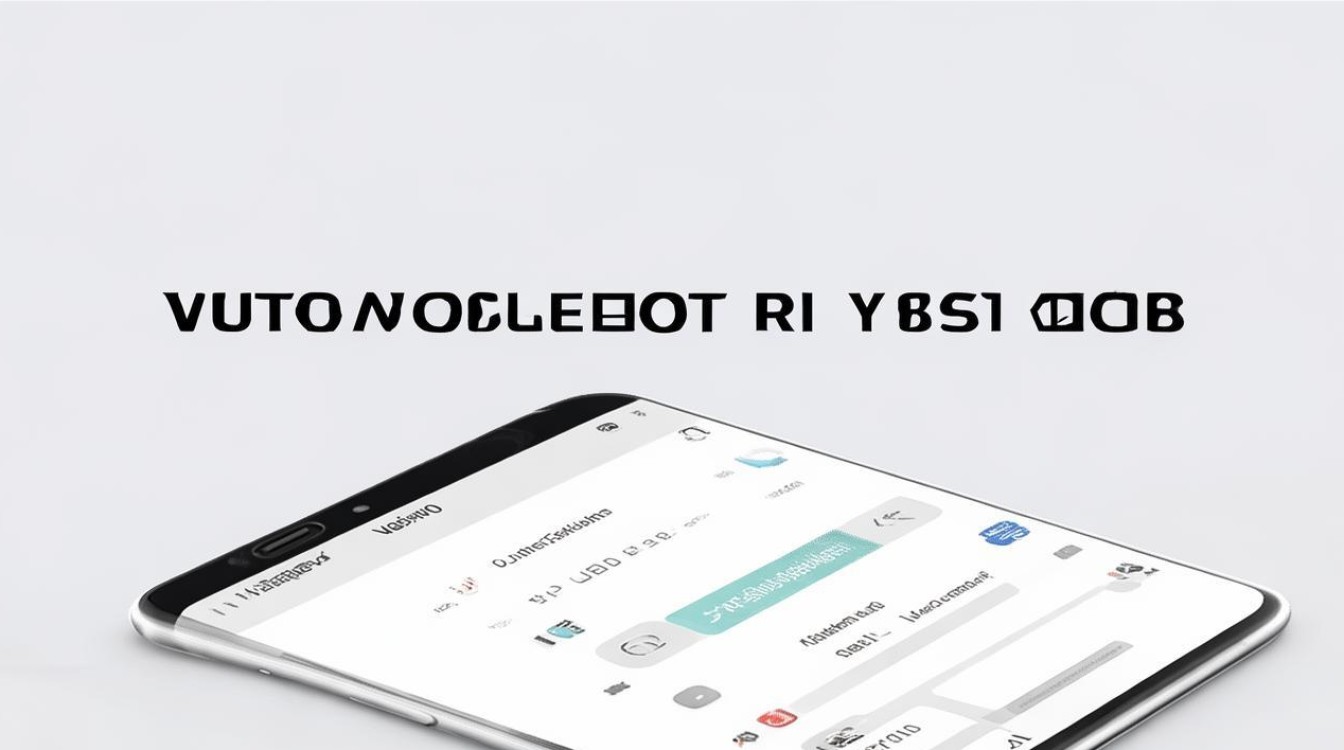
-
定位系统管理功能模块
➤ 打开「设置」应用 → 向下滑动找到并点击「系统管理」(部分版本可能显示为“系统与更新”);
➤ 在子菜单中选择「备份与重置」,这是执行深度清理的核心入口。 -
触发重置流程
➤ 依次点击「恢复出厂设置」→ 仔细阅读弹窗提示的风险说明(如数据不可逆删除);
➤ 根据需求勾选是否格式化手机存储空间(SD卡等外置设备不受影响);
➤ 输入当前账户密码进行二次确认,防止误触导致重要资料丢失。 -
最终确认与等待重启
➤ 点击底部红色的「清除所有数据」按钮,再次核对备份状态;
➤ 系统将自动擦除分区并重装系统固件,耗时约3~8分钟,期间请勿中断电源,完成后设备会自动重启,呈现初始激活界面。
⚠️ 重点提醒:此操作会清空内部存储的所有内容,包括照片、联系人、安装的应用及个人配置,务必提前通过云服务或电脑备份关键文件!
强制恢复模式(适用于无法正常开机的情况)
当遇到系统崩溃、循环重启等问题导致无法进入桌面时,可采用硬件按键组合强制刷机: | 操作步骤 | 具体动作 | 预期反应 | |----------|------------------------------|------------------------| | 第1步 | 同时长按【音量↑键】+【电源键】| 震动后显示Fastboot界面 | | 第2步 | 使用音量↓选择“Recovery Mode” | 高亮条移动至对应选项 | | 第3步 | 短按电源键确认进入 | 出现安卓机器人倒地图标 | | 第4步 | 再次按电源键调出高级菜单 | 展示Wipe Data等选项 | | 第5步 | 选择“wipe data/factory reset” | 开始执行格式化程序 | | 第6步 | 返回主菜单重启设备 | 完成硬重置过程 |
💡 适用场景举例:若更新系统后变砖、忘记解锁图案等情况,该模式可绕过图形界面直接重置系统底层参数,但需要注意,此方法同样会导致数据永久丢失,且对操作时机要求较高(需精准捕捉按键响应窗口)。
关键差异对比表
| 特性 | 设置内重置 | 强制恢复模式 |
|---|---|---|
| 适用条件 | 系统能正常启动 | 任何异常状态均可尝试 |
| 数据保留可能性 | ❌ 完全清除 | ❌ 同样无保留 |
| 操作难度等级 | ⭐(适合普通用户) | ⭐⭐⭐(需熟悉按键逻辑) |
| 失败风险概率 | 极低 | 存在变砖潜在风险 |
| 典型耗时 | 5分钟左右 | 10分钟以上 |
常见问题解决方案集锦
Q1: “恢复出厂设置后依然卡顿怎么办?”
✅ 诊断思路:可能是硬件老化或电池健康度下降所致,建议依次检查:①通过安兔兔跑分测试性能指标;②观察充电周期次数是否超过设计寿命(通常锂电池循环≥500次后衰减明显);③尝试更换官方认证的新电池组件,若问题依旧存在,则考虑送修主板。
Q2: “能否只删除部分应用程序而不重置整个系统?”
❌ 技术限制说明:Android系统的封装机制决定了应用数据与系统配置文件深度绑定,即使卸载单个APP,其残留的缓存文件仍可能影响稳定性,最彻底的方法是使用第三方工具(如钛备份)完整移除残留项,但这不属于官方支持的操作范畴。
版权声明:本文由环云手机汇 - 聚焦全球新机与行业动态!发布,如需转载请注明出处。






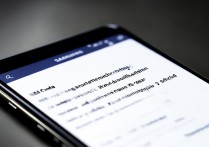
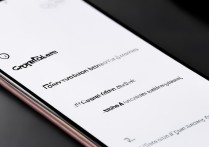





 冀ICP备2021017634号-5
冀ICP备2021017634号-5
 冀公网安备13062802000102号
冀公网安备13062802000102号